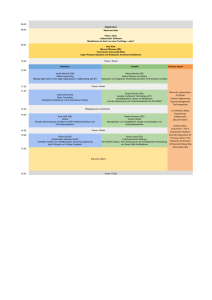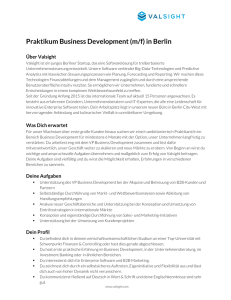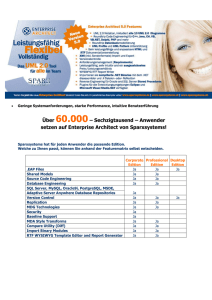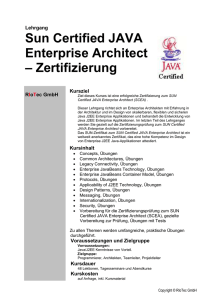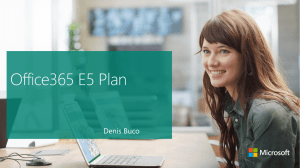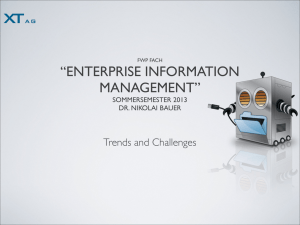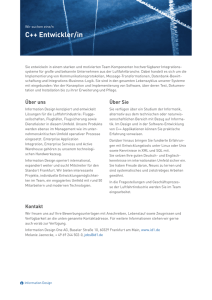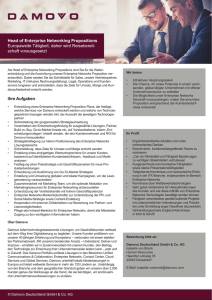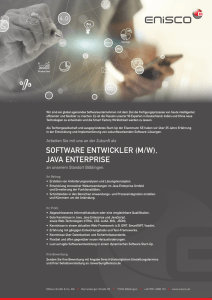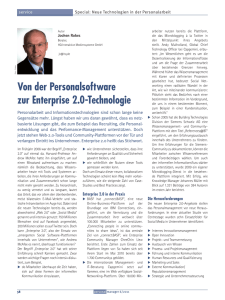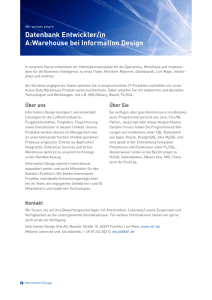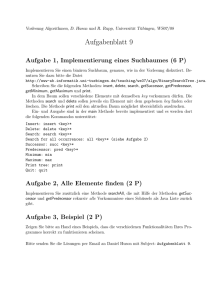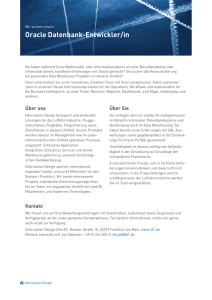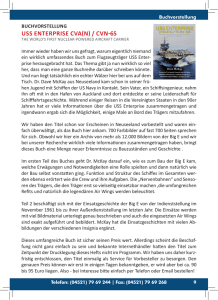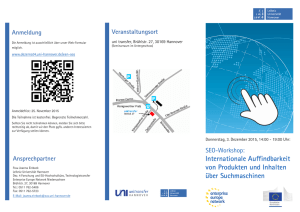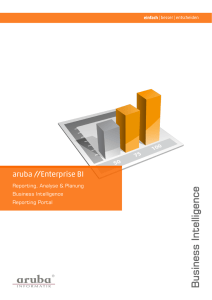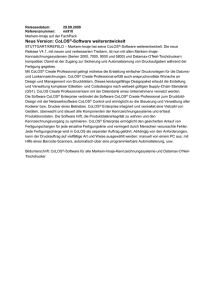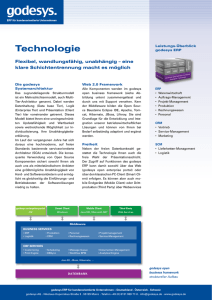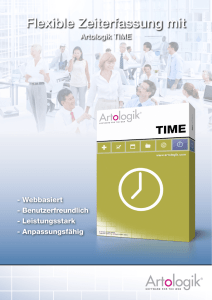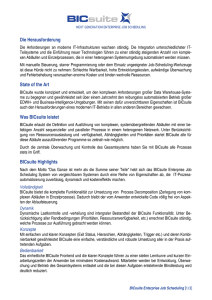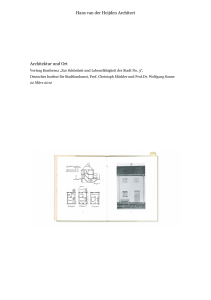Vielen Dank, dass Sie sich für Enterprise Architect entschieden haben.
Werbung
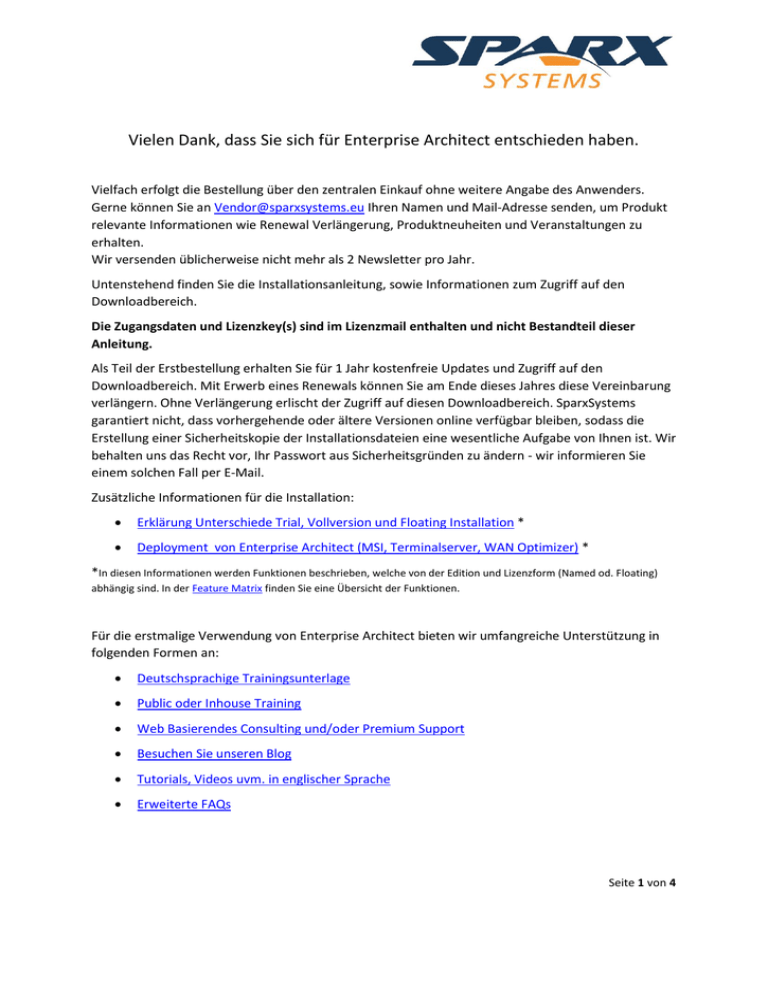
Vielen Dank, dass Sie sich für Enterprise Architect entschieden haben. Vielfach erfolgt die Bestellung über den zentralen Einkauf ohne weitere Angabe des Anwenders. Gerne können Sie an [email protected] Ihren Namen und Mail-Adresse senden, um Produkt relevante Informationen wie Renewal Verlängerung, Produktneuheiten und Veranstaltungen zu erhalten. Wir versenden üblicherweise nicht mehr als 2 Newsletter pro Jahr. Untenstehend finden Sie die Installationsanleitung, sowie Informationen zum Zugriff auf den Downloadbereich. Die Zugangsdaten und Lizenzkey(s) sind im Lizenzmail enthalten und nicht Bestandteil dieser Anleitung. Als Teil der Erstbestellung erhalten Sie für 1 Jahr kostenfreie Updates und Zugriff auf den Downloadbereich. Mit Erwerb eines Renewals können Sie am Ende dieses Jahres diese Vereinbarung verlängern. Ohne Verlängerung erlischt der Zugriff auf diesen Downloadbereich. SparxSystems garantiert nicht, dass vorhergehende oder ältere Versionen online verfügbar bleiben, sodass die Erstellung einer Sicherheitskopie der Installationsdateien eine wesentliche Aufgabe von Ihnen ist. Wir behalten uns das Recht vor, Ihr Passwort aus Sicherheitsgründen zu ändern - wir informieren Sie einem solchen Fall per E-Mail. Zusätzliche Informationen für die Installation: Erklärung Unterschiede Trial, Vollversion und Floating Installation * Deployment von Enterprise Architect (MSI, Terminalserver, WAN Optimizer) * *In diesen Informationen werden Funktionen beschrieben, welche von der Edition und Lizenzform (Named od. Floating) abhängig sind. In der Feature Matrix finden Sie eine Übersicht der Funktionen. Für die erstmalige Verwendung von Enterprise Architect bieten wir umfangreiche Unterstützung in folgenden Formen an: Deutschsprachige Trainingsunterlage Public oder Inhouse Training Web Basierendes Consulting und/oder Premium Support Besuchen Sie unseren Blog Tutorials, Videos uvm. in englischer Sprache Erweiterte FAQs Seite 1 von 4 Installation der Corporate Floating Edition 1. INSTALLATION DES KEYSTORE MANAGERS/SERVICES Wenn bereits ein Keystore Manager/Service in Verwendung ist, öffnen Sie diesen und geben die zusätzlich erworbenen Key(s) mittels copy und paste über Add Keys (CTRL+A) ein. Systemanforderung a) Download des Sparx Enterprise Key Store Managers und Service. Achtung die erforderlichen Zugangsdaten sind im Lizenzmail angeführt. b) Das Installationsfile ist passwortgeschützt, fügen Sie folgenden Key mit copy und paste (ohne Anführungszeichen ("") ein "Pkl7t6fasw99" c) Führen Sie SSKeyStore.exe aus um den Key Store zu installieren. d) Die ersten Schritte nach der Installation sind online hier verfügbar, Im Sparx Enterprise Key Store erhalten Sie mit dem F1 Key die komplette Produkthilfe. Die Key(s) sind wie die Zugangsdaten, im Lizenzmail beinhaltet. Sie können den Floating Keys eine „lease time“ geben. Diese Option dient für User die auch offline arbeiten wollen, also keinen Zugriff zum Keystore haben und den Key mitnehmen wollen. Der Key wird ohne Verbindung zum Keystore nach Ablauf automatisch im Keystore wieder Freigegeben. Der User erhält 24 Stunden vor Ablauf den Hinweis, dass sein Key abläuft. Mehr Informationen über Keystore Manager unter: Floating Key Lease Time Keystore Datei oder Service Keystore Troubleshooting Seite 2 von 4 2. DOWNLOAD ENTERPRISE ARCHITECT Überprüfen Sie vor der Installation die Systemanforderungen Zunächst laden Sie die Enterprise Architect Setup Routine unter folgendem Link herunter. Mit der User ID und dem Passwort erhalten Sie auch Zugang zum Downloadbereich. Zugangsdaten: Die erforderlichen Zugangsdaten sind im Lizenzmail angeführt. Der Login zum Downloadbereich ist für 12 Monate gültig und erlaubt Ihnen den Zugriff zu allen Updates und wichtigen Produktinformationen. Nach 12 Monaten erlischt die Zugangsberechtigung. Hier können Sie mit Eingabe der UserID (eaxxxx) die Gültigkeitsdauer prüfen. Wenn die Zugangsberechtigung erloschen ist, ist eine Wartungsverlängerung notwendig. Sie finden in der Preisübersicht die Kosten für eine Verlängerung (Renewal) Neue Versionen werden im Downloadbereich und im User Forum angekündigt. Bei einem Major Release erhalten Sie zusätzlich eine E-Mail Benachrichtigung. 3. INSTALLATION VON SPARX ENTERPRISE ARCHITECT a) Wenn Sie die Testversion von Enterprise Architect installiert haben, müssen Sie diese vorher über die Systemsteuerung|Software deinstallieren. b) Sie installieren Enterprise Architect in dem Sie das Programm easetupfull.msi starten und den Anweisungen folgen. c) Nach Bestätigung der Lizenzvereinbarung werden im Readme die Hard- und Software Anforderungen angezeigt. d) Durch Klicken auf "Next" kommen Sie zur Registrierung, in der Sie Firmen- und Benutzerinformation eingeben. Die Anwendung kann mit Administrator-Rechten für alle User installiert werden, oder nur für den User, der während der Installation angemeldet ist. e) Wählen Sie das Verzeichnis aus, in dem die Anwendung installiert werden soll. Mit "Next" erfolgt es im Standardverzeichnis. f) Wie Sie Enterprise Architect mit Hilfe eines Floating Keys freischalten finden Sie hier. Seite 3 von 4 4. Zusätzliche Teamunterstützung Durch Verwendung der User Security kann der Zugriff auf das Modell für Benutzergruppen eingeschränkt werden. Zusätzlich kann man in den Benutzerrechen den Zugriff auf Administrative Funktionen sperren. Aktivierung der User Security in Enterprise Architect Projekten: a) Öffnen Sie Ihr Projekt in Enterprise Architect. b) Wählen Sie im Hauptmenü: Project | Security | Enable/(Disable) Security. c) Geben Sie folgenden Key ein {F08113BA-8B4F-41df-8F01-46DF2C35D249} d) Default Administrative Account username 'admin', password 'password'. Durch einen Neustart von Enterprise Architect, werden die Änderung übernommen. e) Anlegen der User und Rechte. Hinweis: Zum Deaktivieren der User Security Schritt b) und c) folgen. Weitere Informationen zum Thema Security 5. Corporate Resources Corporate Resources umfassen: Cloud Service Serverseitige Software zur Verbesserung der Leistung bei einer Verbindung zu Remoteausgeführten Repositories. DBMS Setup Scripts SQL Scripts zur installation des Enterprise Architect Repositories auf MS Sql, Oracle, MySql,... u.v.m. User Security Key Key zum Ein- bzw. Ausschalten der User Security Technische Fragen richten Sie bitte unter Angabe der Versionsnummer, der Edition und des Betriebssystems an [email protected]. SparxSystems Software GmbH - Central Europe Office: Handelskai 340 Top 5, A-1020 Vienna, Austria Telefon: +43 (0)662 90 600 2041 Fax: +43 (0)662 90 333 3041 Email: [email protected] German: www.sparxsystems.de / blog.sparxsystems.de Newsletter: Newsletter Seite 4 von 4